黒抜き画像を作る

濃色のインクもあって、黒Tシャツに使用するイラストの黒抜きをする機会が増えたのでメモ。
これはRGBのやり方ですが、CMYKのままやる方法はわからず…単純にCMYKそれぞれの色で抜いて乗算すればいいわけでもなく。
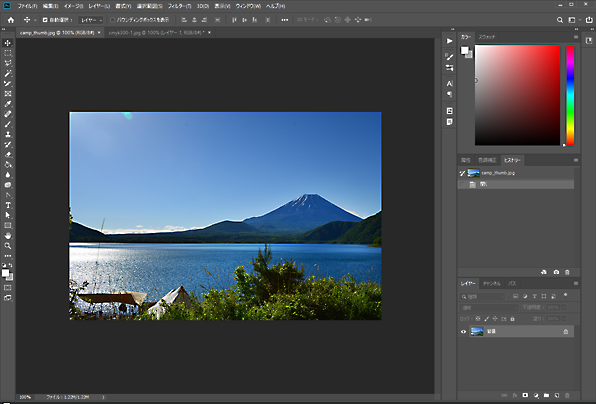
このきれいな富士山の黒抜きをします。
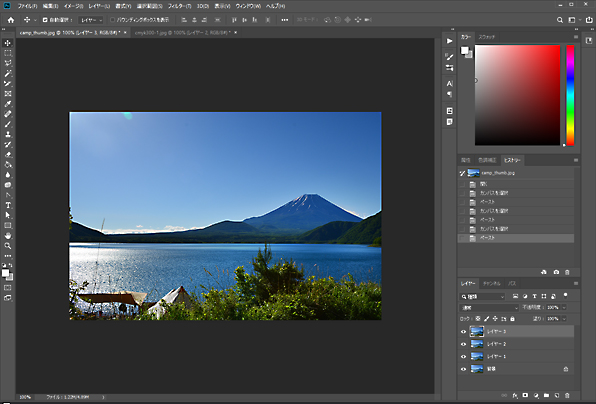
1. ひとまず全体を3つコピペ。(同じ写真レイヤーを3つ複製します)
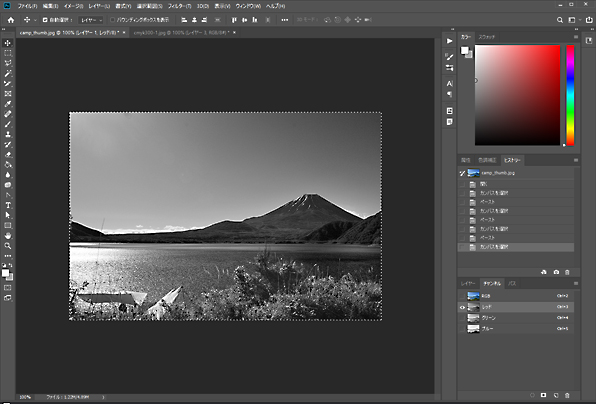
2. 右下の「レイヤー」「チャンネル」などのところのタブを「チャンネル」にし、「レッド」を選び、全体をコピー。
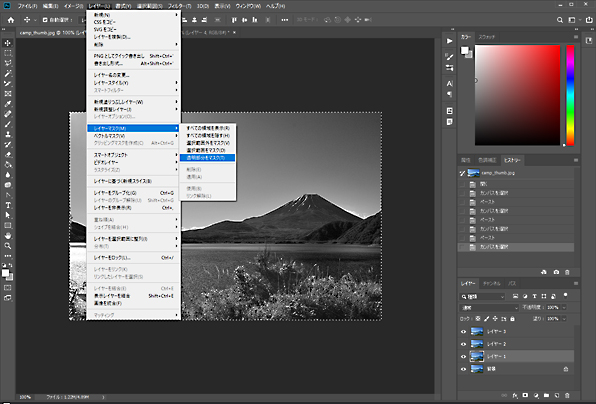
3.「レイヤー」タブに戻り、最初に複製したレイヤーを選択して、
メニューの「レイヤー」から「レイヤーマスク」→「透明部分をマスク」
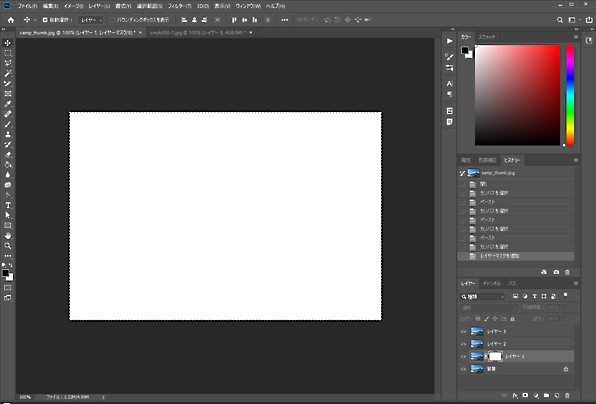
4. „Äå„ɨ„ǧ„ɧ„ɺ„Äç„Å´ËøΩÂäÝ„Åï„Çå„Åü„Éû„Çπ„ÇØ„ÅÆÁúü„Å£ÁôΩ„Å™Êñπ„ÇíAlt„ÇíÊ亄Åó„Å™„Åå„Çâ„ÇØ„É™„ÉÉ„ÇØ„ÄÇ
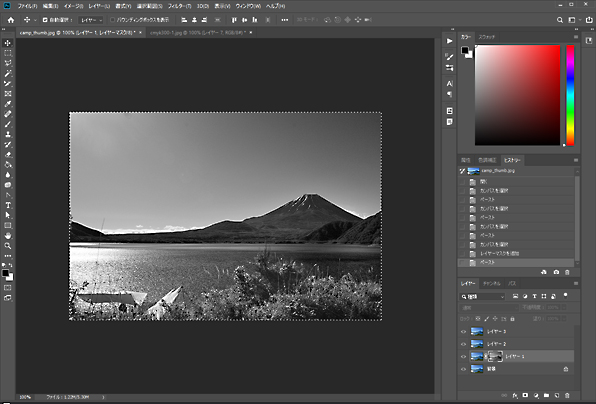
5. 2でコピーしたものをペースト。
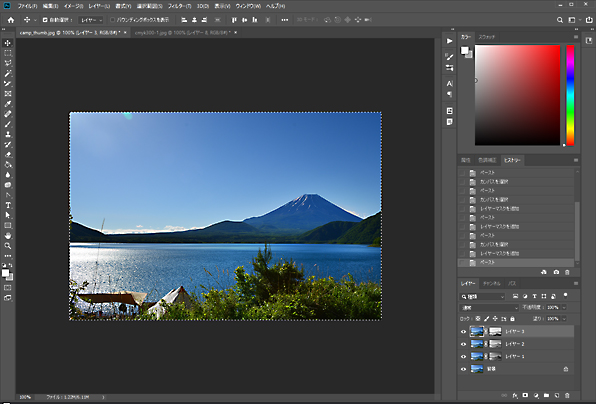
6. 2~5をそれぞれ「チャンネル」タブのグリーン、ブルーのチャンネルでもやる。
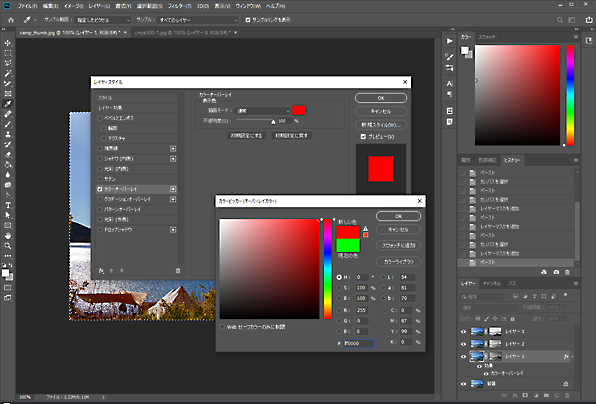
7. レイヤーをひとつ選択し、「レイヤースタイル」の「カラーオーバーレイ」を開く。
「カラーオーバーレイ」の値は、レッドチャンネルをコピペしたレイヤーには「ff0000」、グリーンをコピペしたレイヤーには「00ff00」、ブルーをコピペしたレイヤーには「0000ff」を設定。
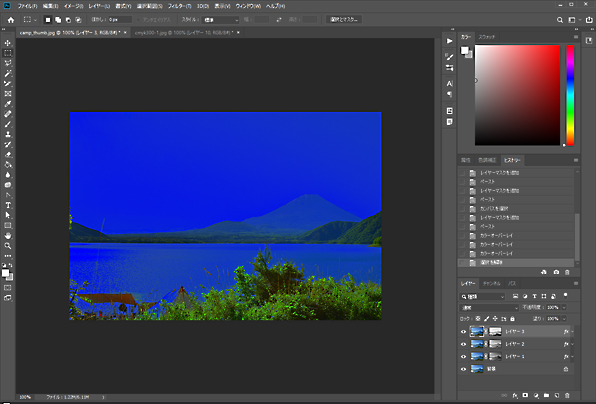
8. „Åì„Çì„Å™ÊÑü„Åò„Å´ÂÖÉ„ÅÆÁîªÂÉè„ÅåÈùí„Ååº∑„ÅÑÂÝ¥Âêà„ÅØ„Åæ„Å£„ŧ„ÅÅ„Åä„Å´„Å™„Çã„ÄÇ
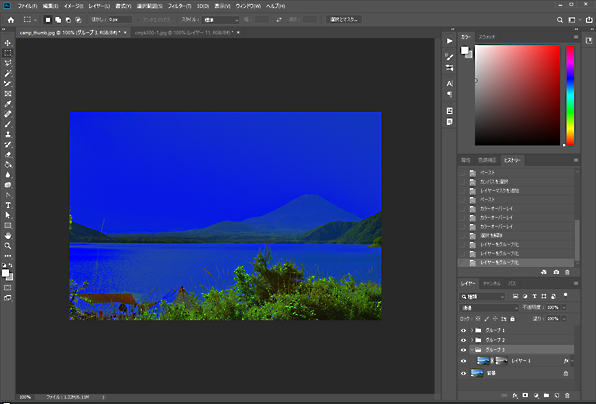
9. Ctrl+Gでそれぞれのレイヤーを1枚ずつグループ化。

10. できたグループ3つを「スクリーン」にする。
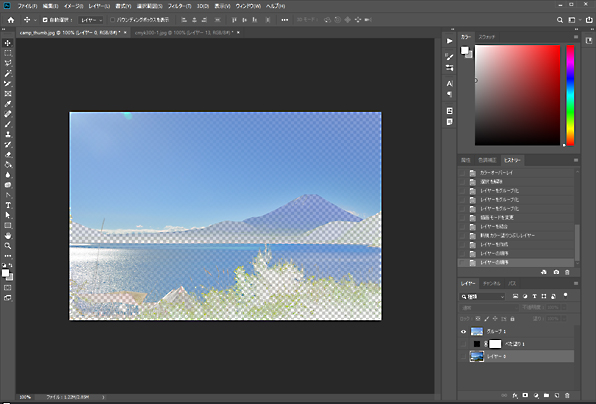
11. グループを結合して要らないレイヤーを消して終わり。




